노트패드++는 많은 기능을 갖춘 무료 프로그램 입니다. 이 프로그램을 잘 활용하면 업무 효율이 상승하는데요. 오늘은 Notepad++ 활용법에 대해서 알려드리겠습니다.
Notepad++란?
노트패드는 활용할 수 있는 기능이 매우 많은 문서 편집 프로그램입니다. 메모장(Notepad)의 상위버전 이라고 해서 이름이 Notepad++입니다. 메모장과 같이 텍스트를 입력하고 저장할 수 있는 프로그램인데 메모장 기능은 물론이고 메모장보다 훨씬 많은 기능을 갖추고 있는 무료 프로그램 입니다.
다양한 기능 중에 제가 자주 사용하는 기능을 소개해드리려고 합니다. 저는 이 기능을 통해서 업무 효율을 2배 이상 상승시켰습니다. 여러분들도 오늘 이 기능들을 숙지하셔서 업무 효율을 상승시켜보세요.
Notepad++ 다운로드
아래 링크는 Noteapd++를 다운로드 할 수 있는 링크입니다. (아래 링크 클릭하여 Notepad++ 무료 다운로드 하기 ↓)
Notepad++ 활용방법
비교하기(Compare)
비교하기 기능은 2개의 텍스트 파일을 비교해서 다른 부분을 쉽게 찾아낼 수 있는 기능입니다. 저는 주로 소스코드를 비교할 때 사용을 하고 있습니다. 이전 버전의 소스코드와 수정 후 버전의 소스코드 비교할 때 어떤 부분이 변경되었는지 쉽게 볼 수 있습니다.
먼저 비교할 대상을 각각 새로운 문서에 입력합니다. (또는 불러오면 됩니다.) 그리고 상단 메뉴 중 플러그인 선택 → Compare → Compare 선택 합니다.
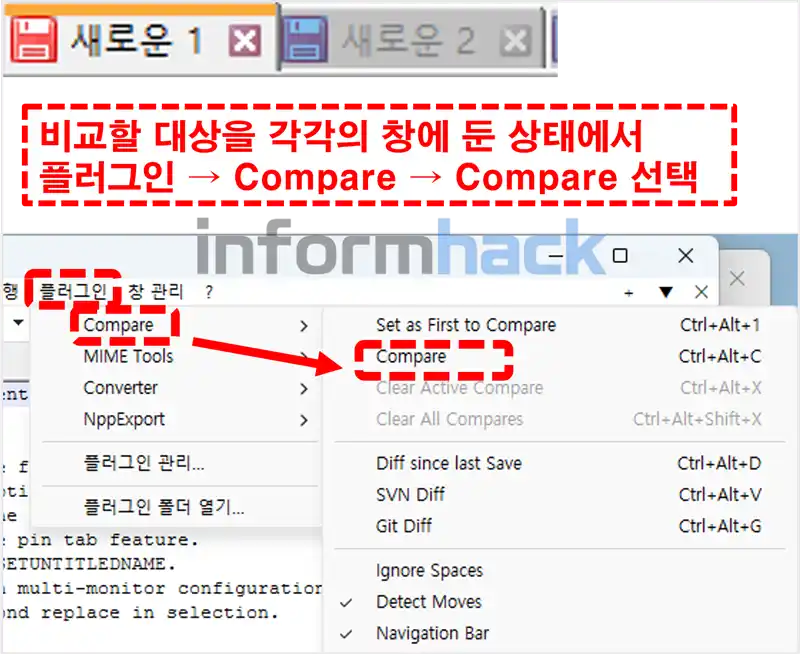
그러면 아래 그림과 같이 2개의 화면으로 나눠집니다. 좌우가 다른 부분은 강조해서 보여줍니다. 그래서 어느 부분이 다른지 쉽게 파악할 수 있습니다. 또한 화면 오른쪽에 문서의 전체 길이 중 어느정도의 위치에 다른 부분이 있는지도 확인할 수 있도록 별도로 보여줍니다.
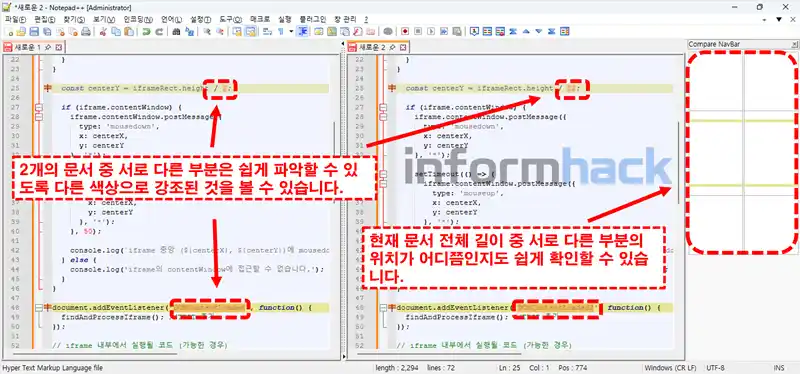
Compare가 없다면 해결방법
Compare가 없다면 플러그인을 다운로드 해야 합니다. 동일하게 상단의 플러그인 → 플러그인 관리 → 검색창에 compare 입력 후 결과로 나온 Compare 체크 → 다운로드 클릭 하면 됩니다. 그러면 notepad++를 끄고 플러그인을 설치하게 됩니다.


비교하기(Compare) 플러그인 설치가 안되는 경우
이런 경우는 notepad++를 다시 설치하는 것이 좋습니다. (install 버전으로) 저도 여러 시도 끝에compare 플러그인 설치가 되지 않아서 노트패드++를 삭제하고 재설치 했습니다. 그리고 플러그인에서 compare 플러그인을 찾아서 다운로드 하니 원활하게 다운로드 되었습니다.
인터넷에 수동으로 플러그인 파일을 넣어서 하는 방법이 있는데 저도 이 방법으로 시도해봤으나 역시 안됐습니다. 가장 빠른 방법은 재설치입니다.
소스코드 쉽게 보기
소스코드를 볼 때 특정 키워드들이 색상으로 구분되어 있으면 보기가 편하죠. 그래서 이클립스나 비쥬얼스튜디오, 등에서는 지원하는 소스코드의 가독성을 높이기 위해 키워드마다 색상이 다르게 표시되는 것을 볼 수 있습니다.
노트패드++ 역시 내가 입력한 프로그래밍 언어에 따라서 키워드가 잘 보이도록 색상으로 표시해주는 기능이 있습니다. HTML, Javascript, java, C, CSS, Python, SQL, 등 많은 언어를 제공하고 있습니다. 만약 사용하는 프로그래밍 언어가 없다면 인터넷에서 노트패드++ ㅇㅇ 언어라고 치면 사용자가 정의한 언어양식을 가져올 수 있는 기능이 있습니다.
상단의 언어 → 원하는 언어 선택하면 됩니다. 그러면 현재 선택되어 있는 문서가 선택한 언어를 보기 쉽게 키워드 강조를 하게 됩니다. 이로 인해 가독성을 높일 수 있습니다.
모든 줄(Line)에 문자 추가하기 (세로 단위 편집)
개인적으로 이 기능을 가장 유용하게 사용하고 있습니다. 노트패드++의 가장 큰 장점 중 하나가 바로 세로로 커서 길이를 늘려서 여러 열(Line)에 커서를 위치시킬 수 있다는 것입니다. 커서는 원래 한줄에만 위치시킬 수 있지만 이 기능을 이용하면 복수개의 열에 커서를 위치시켜 여러 줄에 문자열을 한번에 추가하거나 제거할 수 있습니다. 두가지 방법이 있습니다.
첫번째는 커서가 있는 모든 줄에 문자 추가하는 방법입니다. 이 방법은 모든 줄에 추가 해야할 문자가 있을 때 사용하면 유용합니다. (참고로 이 기능은 여러 라인의 문자를 한번에 삭제할는 것은 불가능 합니다.) 글자를 추가하고 싶은 위치에 커서를 위치에 두고 ALT + C 누릅니다. 그러면 열 편집기가 뜨는데 여기서 글자 삽입을 선택하고 추가하고 싶은 문자를 입력한 후 확인을 누르면 됩니다. 그러면 모든 라인에 추가한 문자가 입력된 것을 확인할 수 있습니다.

아리 그림 보시면 모든 열 같은 위치에 AA라는 문자가 추가된 것을 볼 수 있습니다. 하지만 마지막 라인도 불필요하게 추가된 것을 볼 수 있습니다. (사실 첫번째 라인도 추가하고 싶지 않았는데 추가가 되었습니다.)

그래서 이 기능은 모든 라인에 문자나 글자를 추가하고 싶을 때 사용하는 것이 유용합니다. 그러면 특정 라인에만 문자나 글자를 추가하려면 어떻게 해야할까요?
두번째는 내가 커서 길이를 설정하고, 커서가 있는 줄에 문자를 추가, 삭제할 수 있는 방법입니다. 문자를 추가할 곳에 커서를 두고 ALT + SHIFT를 누른채로 키보드 방향키 상 또는 하를 누릅니다. 그러면 커서가 세로로 길어집니다. 만약에 3개의 열(줄)에 커서가 있도록 커서를 늘린 후 추가할 문자를 입력하거나 아니면 백스페이스로 문자를 지우면 해당 열에 문자 추가 또는 삭제가 됩니다.

위 그림 보면 첫번째 줄이랑 FROM이 있는 줄을 제외하고 커서를 세로로 길게 만들어 놨습니다. 이 상태에서 문자열이나 글자를 추가하면 오른쪽 그림처럼 커서가 있는 라인만 글자가 추가된 것을 확인할 수 있습니다.
개행 삭제
불필요하게 Enter가 되어있는 문장에 개행을 삭제하고 싶은가요? 다양한 방법이 있지만 Notepad++에서도 쉽게 개행 제거할 수 있는 방법이 있습니다. (아래 링크 클릭해서 개행을 단 5초만에 삭제하는 방법 확인하기 ↓)
마무리
노트패드++은 제가 소개해드린 기능보다 더 많은 기능을 갖추고 있습니다. 매크로를 설정해서 특정 반복 작업을 수행할 수 있도록 할 수 있습니다. 또한 플러그인을 추가하여 맞춤법 검사도 할 수 있습니다. 오늘은 제가 많이 사용하는 기능에 대해서 알려드렸는데요. 이 기능을 이용해서 여러분들도 업무 효율성을 높이고 시간단축을 해보세요.










